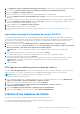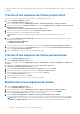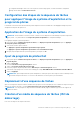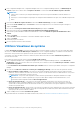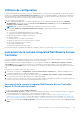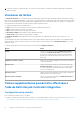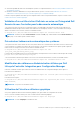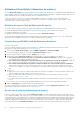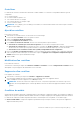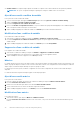Users Guide
Table Of Contents
- Dell Lifecycle Controller Integration version 3.1 pour Microsoft System Center Configuration Manager Guide de l’utilisateur
- Présentation de Dell Lifecycle Controller Integration (DLCI) pour Microsoft System Center Configuration Manager
- Scénarios de cas d'utilisation
- Prérequis communs
- Modification et exportation du profil de configuration du BIOS d'un système
- Création, modification et enregistrement duprofil RAID d'un système
- Comparaison et mise à jour de l'inventaire de micrologiciels
- Déploiement d'un système d'exploitation sur une collection
- Exportation du profil de serveur vers la carte vFlash iDRAC ou le partage réseau
- Importation du profil du serveur à partir d'une carte vFlash iDRAC ou d'un partage réseau
- Affichage et exportation des journaux Lifecycle Controller
- Utilisation des profils NIC ou CNA
- Utilisation de Dell Lifecycle Controller Integration (DLCI)
- Gestion de licences pour DLCI
- Dell Deployment Toolkit
- Fichiers cab d'un pilote Dell
- Configuration des systèmes cibles
- Auto-discovery (Détection automatique) et Handshake (Établissement de liaisons)
- Application de pilotes depuis la séquence de tâches
- Création d'une séquence de tâches
- Création d'une séquence de tâches propre à Dell
- Création d'une séquence de tâches personnalisée
- Modification d'une séquence de tâches
- Configuration des étapes de la séquence de tâches pour appliquer l'image du système d'exploitation et le progiciel de pilotes
- Application de l'image du système d'exploitation.
- Ajout de progiciels de pilotes Dell
- Déploiement d'une séquence de tâches
- Création d’un média de séquence de tâches (ISO de démarrage)
- Utilitaire Visualiseur de système
- Utilitaire de configuration
- Lancement de la console Integrated Dell Remote Access Controller
- Visualiseur de tâches
- Tâches supplémentaires pouvant être effectuées à l'aide de Dell Lifecycle Controller Integration
- Configuration de la sécurité
- Validation d'un certificat client Dell émis en usine sur l'Integrated Dell Remote Access Controller pour la découverte automatique
- Pré-autoriser ladécouverte automatique des systèmes.
- Modification des références d'administration utilisées par Dell Lifecycle Controller Integration pour Configuration Manager
- Utilisation de l'interface utilisateur graphique
- Utilisation d'Array Builder (Générateur de matrice)
- Définition de règles à l'aide du Générateur de matrice
- Création d'un profil RAID à l'aide du Générateur de matrice
- À propos de la création du Générateur de matrice
- Contrôleurs
- Ajout d'un contrôleur
- Modification d'un contrôleur
- Suppression d'un contrôleur
- Conditions de variable
- Ajout d'une nouvelle condition de variable
- Modification d'une condition de variable
- Suppression d'une condition de variable
- Matrices
- Ajout d'une nouvelle matrice
- Modification d'une matrice
- Suppression d'une matrice
- Disques logiques, également appelés disques virtuels
- Ajout d'un nouveau disque logique
- Modification d'un disque logique
- Suppression d'un disque logique
- Disques (disques de la matrice)
- Ajout d'un nouveau disque
- Changement de disque
- Suppression d'un disque
- Importation d'un profil
- Utilisation de l'utilitaire de configuration
- Création d'un média de démarrage Lifecycle Controller
- Configuration du matériel et déploiement du système d'exploitation
- Déploiement de systèmes d'exploitation
- Configuration du matériel et flux de déploiement du SE
- Mise à jour du micrologiciel au cours du déploiement du SE
- Configuration du matériel au cours du déploiement du SE
- Configuration de RAID
- Application d'un profil NIC ou CNA à une collection
- Application d'un profil integrated Dell Remote Access Controller à une collection
- Comparer et mettre à jour l'inventaire de micrologiciels pour les systèmes d'une collection
- Affichage de l'inventaire du matériel
- Vérification de la communication avec Lifecycle Controller
- Modification des références sur les contrôleurs Lifecycle
- Affichage et exportation des journaux Lifecycle Controller pour une collection
- Restauration de la plateforme pour une collection
- Comparaison des profils NIC ou CNA par rapport aux systèmes d'une collection
- Utilisation de l'utilitaire Importer un serveur
- Utilisation de l'utilitaire Visualiseur de système
- Visualisation et modification de la configuration BIOS
- Visualisation et configuration RAID
- Configuration des profils iDRAC pour un système
- Configuration des NIC et CNA d'un système
- Comparaison et mise à jour de l'inventaire des micrologiciels
- Comparaison du profil de configuration matérielle
- Affichage des journaux Lifecycle Controller
- Afficher l'inventaire du matériel pour le système.
- Restauration de plateforme d'un système
- Dépannage
- Configuration des services Web d'approvisionnement Dell sur IIS
- Spécifications relatives à la configuration réseau de la détection automatique Dell
- Dépannage de l'affichage et de l'exportation des journaux Lifecycle Controller
- Problèmes et résolutions
- Le déploiement d'ESXi ou de RHEL sur les systèmes Windows les déplace vers la collection ESXi ou RHEL, mais ne peut pas être supprimé à partir de la collection Windows gérée
- Documentation et ressources connexes
1. Dans Configuration Manager 2012, Configuration Manager 2012 SP1 ou Configuration Manager 2012 R2, sous Bibliothèque de
logiciels , cliquez avec le bouton droit sur Séquences de tâches et sélectionnez Créer un média de séquence de tâches.
REMARQUE :
● Veillez à gérer et à mettre à jour l'image de démarrage au sein de tous les points de distribution avant de démarrer cet
Assistant.
● Dell Lifecycle Controller Integration ne prend pas en charge la méthode Média autonome pour créer un Média de séquence de
tâches
2. Dans l'Assistant Média de séquence de tâches, sélectionnez Média de démarrage, puis cliquez sur Suivant.
3. Sélectionnez Jeu de CD/DVD, cliquez sur Parcourir et sélectionnez l'emplacement où vous souhaitez enregistrer l'image ISO.
4. Cliquez sur Suivant.
5. Décochez la case Protéger le média à l'aide d'un mot de passe, puis cliquez sur Suivant.
6. Parcourez l'écran et sélectionnez Image d'amorçage du déploiement de Dell PowerEdge Server.
7. Sélectionnez le point de distribution dans le menu déroulant et cochez la case Afficher les points de distribution des sites
enfants.
8. Cliquez sur Suivant.
L'écran Résumé affiche les informations concernant le média de séquence de tâches.
9. Cliquez sur Suivant.
La barre de progression s'affiche.
10. Une fois l'opération terminée, fermez l'Assistant.
Utilitaire Visualiseur de système
L'utilitaire Visualiseur de système vous permet d'effectuer diverses opérations depuis le système source sur un système cible unique
découvert sous Tous les serveurs Dell Lifecycle Controller de la console Configuration Manager. Cet utilitaire fonctionne dans une
relation un-à-un et peut effectuer les opérations sur des systèmes cibles de manière simultanée.
Si nécessaire, vous devez modifier les références iDRAC du système cible avant de lancer l'utilitaire Visualiseur de systèmes pour
effectuer diverses tâches.
Pour modifier les références iDRAC et lancer l'utilitaire Visualiseur de systèmes :
1. Dans Configuration Manager 2012, Configuration Manager 2012 SP1 ou Configuration Manager 2012 R2, sous Collections de
périphériques, cliquez avec le bouton droit sur un système Dell yx1x ou ultérieur et sélectionnez Dell Lifecycle Controller > Lancer
le Visualiseur de systèmes.
L'écran Informations sur l'authentification du Lifecycle Controller affiche les références par défaut connues par le Configuration
Manager.
2. Décochez la case Utiliser les références reconnues par ConfigMgr (par défaut) et effectuez l'une des opérations suivantes :
● Ne pas modifier le compte existant : cette option est sélectionnée par défaut. Désélectionnez-la pour fournir de nouvelles
références, sinon les références actuelles sont conservées. Assurez-vous de saisir des références valides de l'iDRAC. Vous pouvez
fournir des références authentifiées sur Active Directory.
REMARQUE :
Vous pouvez saisir uniquement certains caractères spéciaux dans le champ Nom d'utilisateur. Pour plus
d'informations sur les caractères spéciaux que vous pouvez utiliser dans le champ de nom d'utilisateur iDRAC, voir la
documentation iDRAC disponible à l'adresse dell.com/support/home.
● Ignorer la vérification du CA ) : cette option est sélectionnée par défaut. Désélectionnez cette option pour sécuriser la
communication entre le Configuration Manager et les systèmes cibles. Désélectionner cette option vérifie que le certificat du
système cible est émis par une autorité de certificat de confiance (CA). Désélectionnez cette option uniquement si vous faites
confiance aux systèmes cibles.
● Ignorer la vérification du CN ) : désélectionnez cette option pour optimiser la sécurité, authentifier les noms système et prévenir
l'usurpation d'identité. Le nom de domaine (CN) n'a pas à correspondre au nom d'hôte du système cible. Ne désélectionnez cette
option que pour des systèmes cibles de confiance.
3. Cliquez sur OK pour lancer l'utilitaire Visualiseur de système.
Pour plus d'informations sur l'utilisation de l'utilitaire Visualiseur de système, voir Utilisation de l'utilitaire Visualiseur de système.
24
Utilisation de Dell Lifecycle Controller Integration (DLCI)